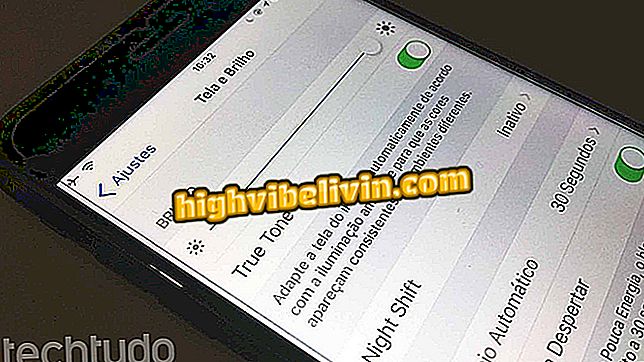Hogyan alkalmazzuk a kifinomult szűrőt a videóhoz a VSCO-val iPhone számára
A VSCO Cam egy ingyenes fényképszerkesztő iPhone (iOS) és Android telefonok számára. Az alkalmazás azonban frissült a közelmúltban, és támogatást kapott az Apple okostelefonján történő videószerkesztéshez. Az eszköz lehetővé teszi szűrők hozzáadását és az expozíció, az élesség, a telítettség és egyéb beállításainak módosítását. A 1080 képpontos felbontású videók 60 fps (képkocka / másodperc) vagy 4K és 30 fps formátumban szerkeszthetők.
A következő bemutató azt tanítja meg, hogyan használhatja a VSCO alkalmazást a videók szerkesztésére a telefonon. Érdemes megjegyezni, hogy a hírek csak az iPhone felhasználók számára érhetők el. Fel kell fizetnie a VSCO X-re, amely évente 20 dollárba kerül (közvetlen konverzióban körülbelül 63 dollár).

A VSCO segítségével szerkesztheti a videókat
A VSCO, a Facetune 2 és több ingyenes alkalmazás segíti elképzeléseit
1. lépés: Nyissa meg a VSCO-t, és érintse meg a "+" ikont a képernyő alján. Megjelenik az újdonságról szóló üzenet. Válassza a "Próbálja ki itt!" majd válasszon ki egy videót, és érintse meg a gombot a képernyő jobb felső sarkában.

Nyissa meg a szerkeszteni kívánt videót a VSCO-ban
2. lépés Az első lapon szűrőket adhat hozzá a képekhez. Csak érintse meg a szűrőt. A "..." gombon módosíthatja a szűrő beállításait. Megváltoztathatja az intenzitást, a karaktert és az élénkséget. A beállítások elvégzése után érintse meg a képernyő jobb alsó sarkában található gombot.

Szűrő alkalmazása VSCO-ban
3. lépés: Nyissa meg a képernyő alján található következő lapot az expozíció, az élesség, a telítettség és egyéb beállítások elvégzéséhez. Érintse meg a módosítani kívánt elemet, és mozgassa a fehér kört a beállítás növeléséhez vagy csökkentéséhez. Ha elkészült, válassza ki a képernyő jobb alsó sarkában található gombot a mentéshez.

Az iPhone iPhone VSCO beállításainak módosítása
4. lépés: Az utolsó két gomb lehetővé teszi, hogy visszavonja az utolsó módosítást, és megtekinthesse az elvégzett módosítások történetét. A szerkesztési naplóban érintsen meg egy elemet, hogy szerkeszthesse vagy eltávolítsa azt. Ha vissza szeretné állítani az eredeti videót, érintse meg a "Visszavonás" elemet a lista alján.

A szerkesztések előzményeinek megtekintése a VSCO-ban
5. lépés Végül, a kívánt szerkesztések elvégzése után érintse meg a "Mentés" gombot a képernyő jobb felső sarkában. Most csak várjon, amíg a videó exportálódik az iPhone fotóalbumba.

Szerkesztett videó exportálása a VSCO-ban
Élvezze a videókat anélkül, hogy bonyolult eszközöket igényelne.
Mi a legjobb mobil fotó- és videószerkesztő alkalmazás? Megjegyzés a.